Для просмотра сигналов необходимо в рабочем окне GUI – программы SPTool:
– выделить имя сигнала;
– нажать кнопку View, в результате чего откроется окно SignalBrowser, содержащее имя сигнала, частоту дискретизации, график дискретного сигнала, представленный непрерывной кривой на временном интервале [0,NT]=[0,N/fд], где N – количество интервалов дискретизации на временном интервале наблюдения.
При визуализации сигналов имеется возможность масштабирования. На рис. 52 приведена осциллограмма сигнала из примера x=1*sin(w1*n)+1.5*sin(w2*n).
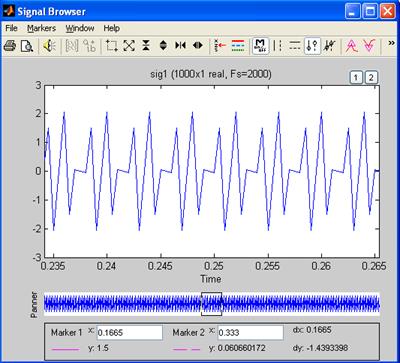
|
| Рис. 52. ОкноGUI – программы SPTool(SignalBrowser) |
Расчет и визуализация спектров входного и выходного сигналов
Для расчета и просмотра спектра сигнала в рабочем окне GUI – программы SPTool необходимо выполнить действия:
– в поле Signals выделить имя сигнала;
– в поле Spectra нажать кнопку Create (создать), появится окно Spectrum Viewer с именем спектра сигнала (имена спектров задаются автоматически и последовательно spect1,2,…);
– в окне SpectrumViewer необходимо указать метод расчета спектра – FFT, задать количество точек, по которым рассчитывается спектр Nfft – равное ближайшему 2n; нажать кнопку Apply.
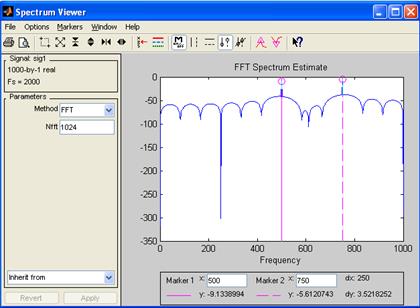
|
| Рис. 53. Окно GUI – программыSPTool (Spectrum Viewer) |
В окне SpectrumViewer появится график амплитудного спектра (модуль ДПФ). Имеется возможность управления масштабом. На рис. 53 приведен спектр сигнала из примера x=1*sin(w1*n)+1.5*sin(w2*n).
Синтез цифрового фильтра
Поле Filters содержит четыре кнопки:
View – просмотр характеристик фильтра,
NewDesign – синтез нового фильтра,
EditDesign – изменение требований к фильтру и его синтез без изменения имени фильтра,
Apply – моделирование процедуры фильтрации сигнала, имя которого выделено в поле Signals, фильтром, имя которого выделено в поле Filters.
В поле Filters содержатся имена синтезированных ранее и сохраненных цифровых фильтров, если они отсутствуют, то активизирована только иконка New, в которой выполняются следующие действия:
Ввод исходных данных для синтезируемого ЦФ:
– частота дискретизации в Гц (Sampling frequency),
– вид фильтра и метод аппроксимации (Algorithm). Для синтеза нерекурсивных ЦФ может быть выбран один из следующих методов:
Equiripple FIR – оптимальной фильтрации Чебышева,
LeastSquares FIR – наименьших квадратов,
KaiserWindow FIR – окон Кайзера.
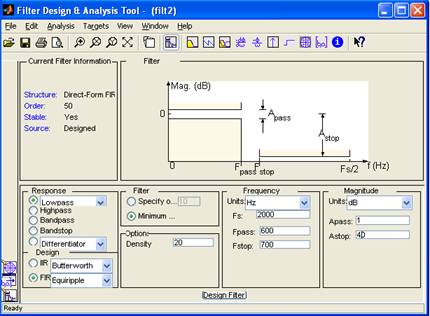
|
| Рис. 54. Окно GUI – программыSPTool (Filter Designer) |
При синтезе рекурсивных ЦФ используется метод билинейного преобразования со следующими типами аппроксимации:
Butterworth IIR – Баттерворта,
ChebyshevType 1IIR – Чебышева 1-го типа,
ChebyshevType 2 IIR – Чебышева 2-го типа,
Elliptic IIR – эллиптический (Золотарева – Кауэра).
На поле Response:
– тип избирательности фильтра:
lowpass – ФНЧ (в примере рис. 37 фильтр НЧ),
highpass – ФВЧ,
bandpass – полосовой фильтр (ПФ),
bandstop – режекторный фильтр (РФ).
Требования к характеристике ослабления (затухания):
в поле Frequency:
– частота дискретизации Fs в Гц (на рис. 37 Fs=2000),
– в полосе (в полосах) пропускания (Passband) граничная частота (частоты) Fpass в Гц
(на рис. 37 Fpass=600),
– в полосе (в полосах) задерживания (Stopband) граничная частота (частоты) Fstop в Гц
(на рис. 37 Fstop=700),
ослабление (затухание) в поле Magnitude в дБ:
в полосе пропускания максимально допустимое ослабление Apass в дБ
(на рис. 37 Apass =1),
в полосе задерживания минимально допустимое ослабление Astop в дБ
(на рис. 37 Astop =40).
Синтез ЦФ по введенным требованиям производится нажатием на иконку DesignFilter.
Для вывода данных о синтезированном ЦФ используются следующие элементы:
– графикАЧХ (вцентре – Frequency Response).
– порядок ЦФ (Order – на правом поле Measurements),
– действительное отклонение в полосах пропускания (Passband) и задерживания (Stopband),
– коэффициенты фильтра,
– имя синтезированного ЦФ в окне (Filter) задается автоматически (filt1, 2…).
– После синтеза ЦФ окно FilterDesigner закрывается (File/Close) и происходит переход в первое окно. Информация о синтезированном фильтре в виде массива записей хранится в файле filtN. Имя фильтра появляется в первом окне программы SPTool.
Дата: 2018-11-18, просмотров: 711.